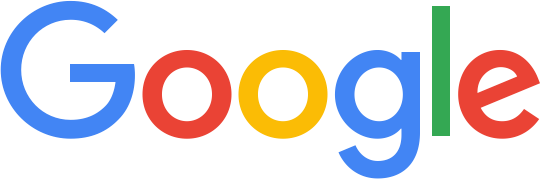
การตั้งค่า Google Search ให้เปิดหน้าต่างใหม่ เมื่อกดลิงค์ในช่องค้นหา
การใช้งาน Google Search ถือเป็นส่วนหนึ่งการใช้งานอินเทอร์เน็ตในหลายๆคนไปแล้ว วันนี้เราจะมีทริปเล็กๆน้อยการใช้งาน Google Search สำหรับคนที่อยากปรับแต่งการค้นหาที่เหมาะสมกับการใช้งานของเรา
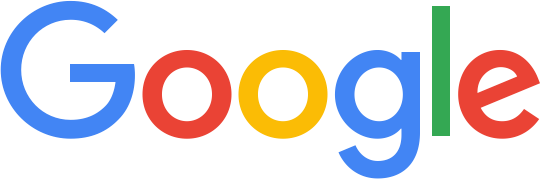
ทริปที่จะมาแนะนำวันนี้เกี่ยวกับการใช้งานการค้นหาของ Google ปกติแล้วเวลาเราค้นหาอะไรบางอย่าง ก็ให้พิมพ์คำค้นหาลงไปในช่องค้นหา หลังจากนั้นให้กด “ค้นหาด้วย Google” ก็จะเจอลิงค์ต่างๆมากมาย
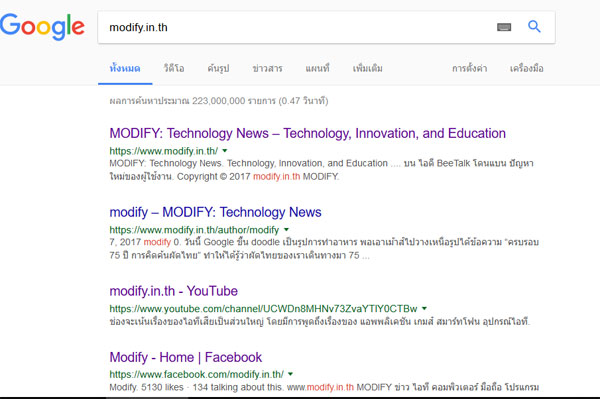
แน่นอนว่าหลายคนจะคลิกลิงค์ด้านบนสุดในผลการค้นหา แต่มันก็อาจจะไม่ใช้บทความหรือข้อมูลที่เราอยากได้ ซึ่งปกติแล้ว เวลาเรากดค้นหาในลิงค์ที่แสดงผลออกมา จะเป็นการเปิดหน้าเดิม ทับหน้าเก่าลงไป ทำให้เวลาอ่านบทความที่คิดว่าไม่ใช้สิ่งที่เรากำลังหา ก็ต้องกลับไปเปิดหน้าค้นหาไปลิงค์ถัดไป แต่เรากดทับหน้าเดิมไปแล้ว สิ่งที่ทำให้ก็คงจะเป็นการกด Back ที่บราวเซอร์เพื่อกลับไปยังหน้าค้นหาเดิมของ Google เพื่อเลือกลิงค์อื่น
แต่ปัญหานั้นจะหมดถ้าหากเราสามารถกดลิงค์แล้วเปิดแท็บใหม่ออกมาเลย ทำให้ในส่วนของการค้นหาจาก Google ยังคงอยู่เพื่อเราต้องการกดดูในรายการค้นหาอื่นๆ เราสามารถตั้งค่าได้ดังต่อไปนี้
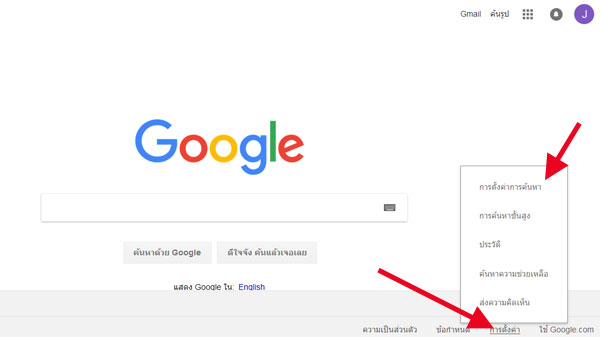 ในหน้าแรกของ Google Search คุณจะเห็นเมนู “การตั้งค่า” ให้เลือกแล้วคลิกเมนู “การตั้งค่าการค้น” ดังภาพด้านบน
ในหน้าแรกของ Google Search คุณจะเห็นเมนู “การตั้งค่า” ให้เลือกแล้วคลิกเมนู “การตั้งค่าการค้น” ดังภาพด้านบน
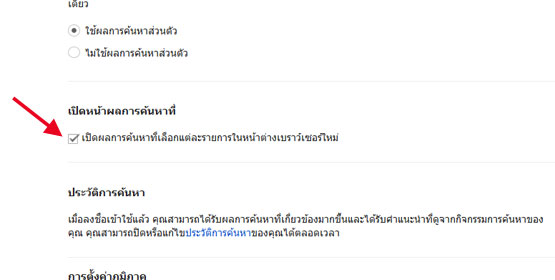
ให้ติ๊กถูกที่ “เปิดผลการค้นหาที่เลือกแต่ละรายการในหน้าต่างเบราว์เซอร์ใหม่” ในส่วนของ “เปิดหน้าผลการค้นหาที่” ดังภาพด้านบน
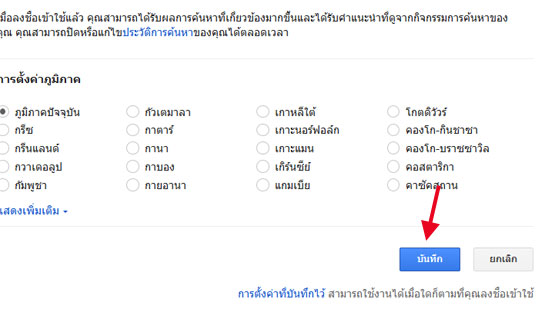
อย่าลืมกด “บันทึก” ด้านล่างขวามือ” เพื่อบันทึกการตั้งค่าของการค้นหาด้วย คราวนี้เวลาจะกดลิงค์ค้นหาต่างๆ ก็จะเปิดหน้าต่างใหม่ทันที ไม่ต้องกดย้อนไปย้อนมา ในกรณีที่อยากจะกดลิงค์ลำดับถันไป
Leave a Reply